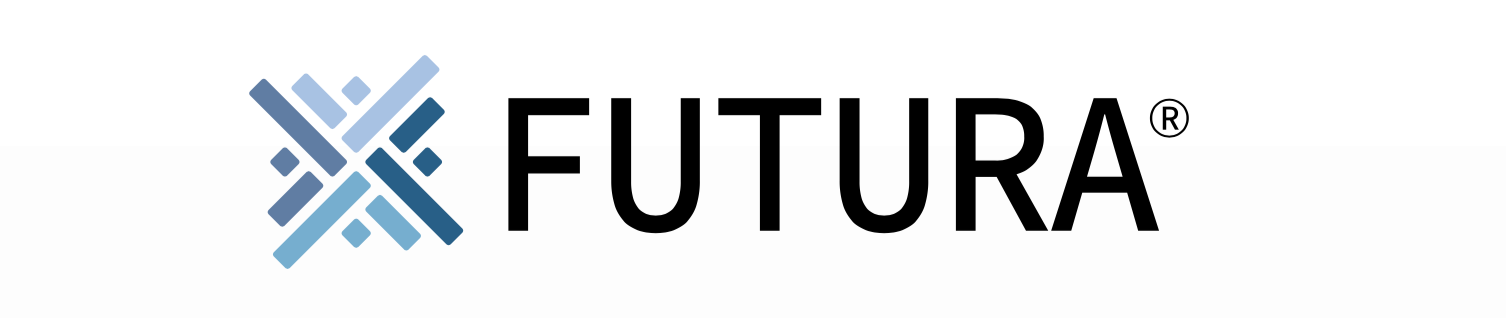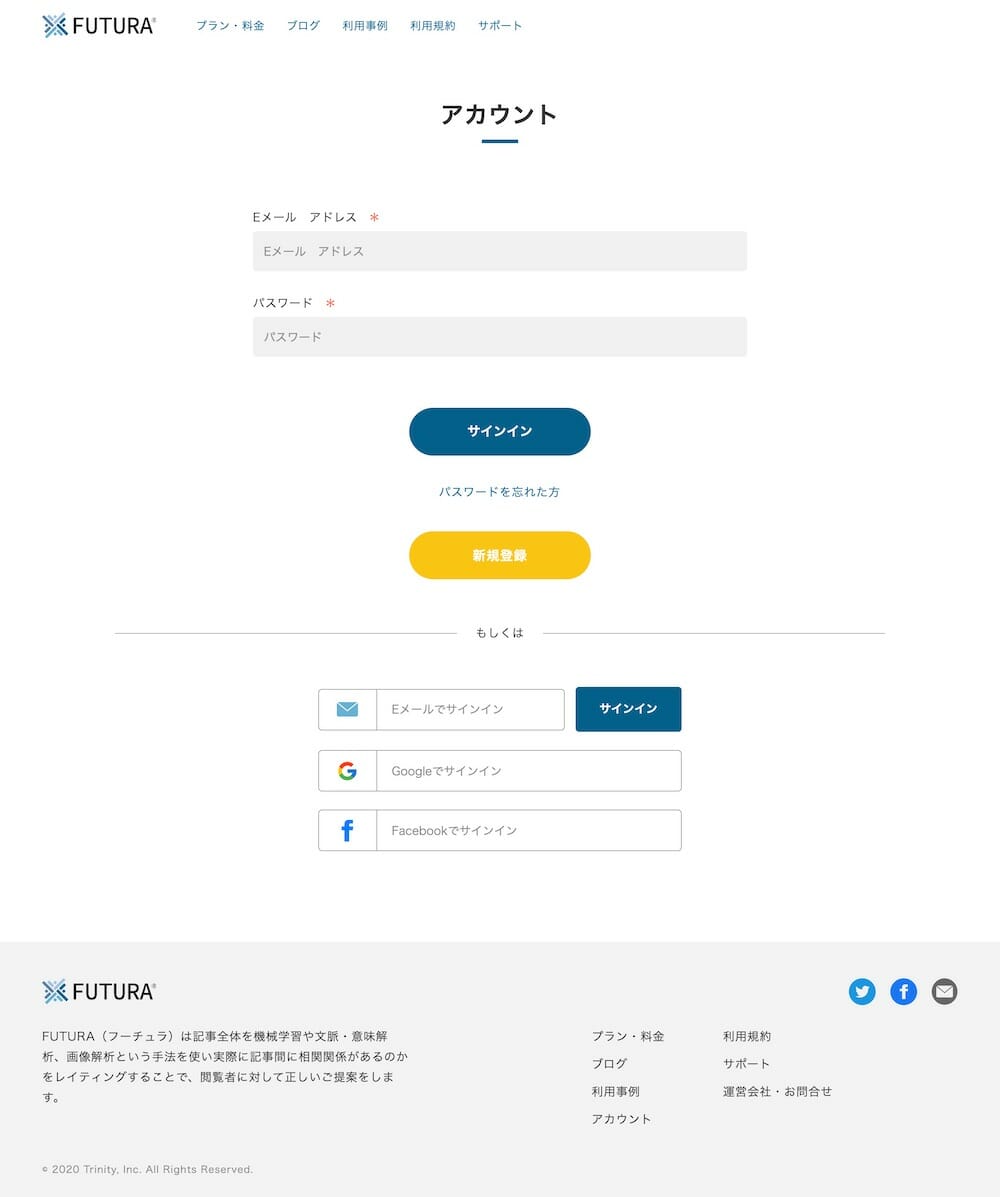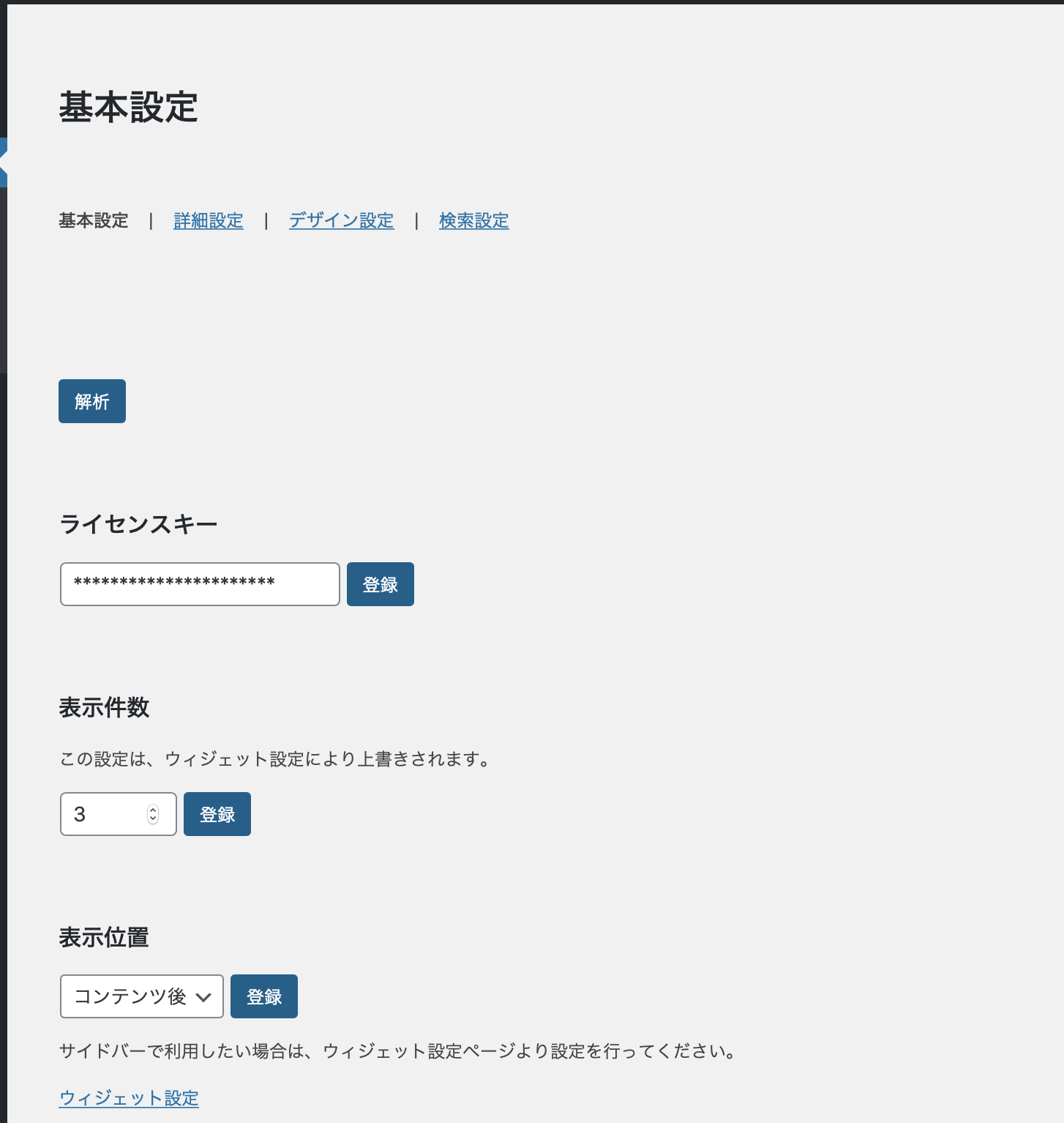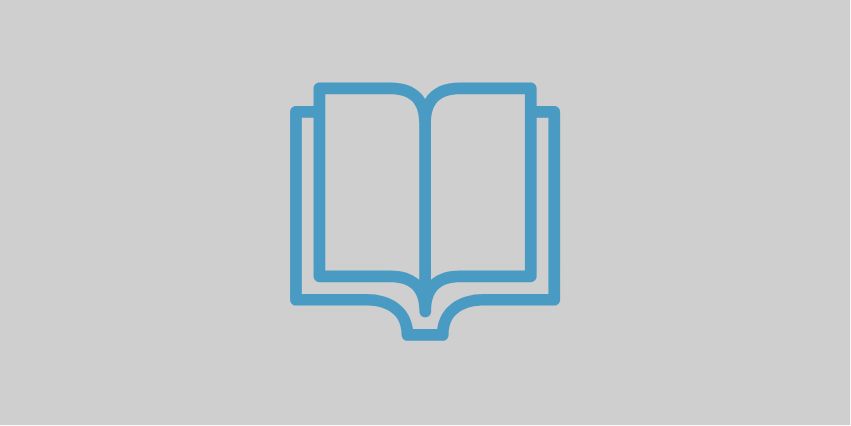
FUTURA利用手順
目次
FUTURAの利用手順について説明します。
手順はとっても簡単です。
あなたのウェブサイトでFUTURAプラグイン をインストール
まず、あなたのウェブサイトで、FUTURAプラグイン をインストールしてください。インストールは、管理画面のプラグイン 検索ページより、「FUTURA」と検索してください。
このロゴのプラグイン がFUTURAプラグイン です。
FUTURAウェブサイトでアカウントを作成
プラグイン のインストールが終わったら、FUTURAウェブサイトでアカウントを登録していただきます。
こちらにアクセスしてください。
下記の画面が表示されます。
アカウント作成方法は、4種類があります。
- メールアドレス&パスワード
- メールアドレス
- Googleログイン
- Facebookログイン
作成後、ログインしてアカウント管理ページを閲覧可能です。
FUTURAウェブサイトでクレジットカード登録
こちらよりクレジットカード登録を行っていただきます。
セキュリティの関係上、FUTURAのウェブサイトではクレジットカードは保存しません。ご安心ください。
FUTURAウェブサイトでライセンス取得
こちらより、ライセンスキーを取得します。発行直後は、トライアル期間となります。
30日間はトライアルとして無料でご利用いただけます。30日が経過すると料金の請求が発生します。
トライアル期間は、FUTURAのロゴが表示されます。ロゴが気になる方は、「課金をして広告を外す」をクリックすることで、広告を外すことが可能です。
あなたのウェブサイトでライセンス登録
FUTURAウェブサイトで取得したライセンスキーをあなたのウェブサイトの管理画面より登録します。
左メニューの「FUTURA」->「基本設定」の画面の「ライセンスキー」箇所にキーを登録します。
あなたのウェブサイトで解析実行
ライセンスの登録が完了したら、同じ画面(「FUTURA」->「基本設定」)の「解析」ボタンをクリックします。
以上で完了です。
その他、細かな設定が可能ですが、まずは、基本の設定にてFUTURAをお試しください。